持续集成 Jenkins 集成 pytest+Allure 学习笔记——构建测试任务
背景
接着上一篇文章Jenkins 集成 pytest+Allure 学习笔记——安装 Jenkins,继续记录在 Jenkins 中集成 Allure,并通过 Allure 查看用例执行的结果相关的配置方法
1.创建 Jenkins 的 Job
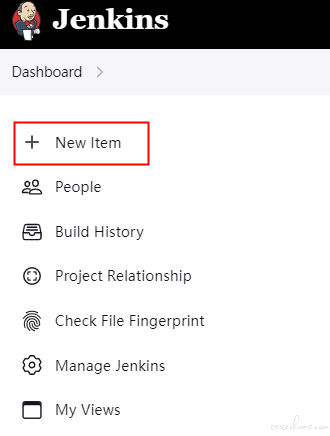
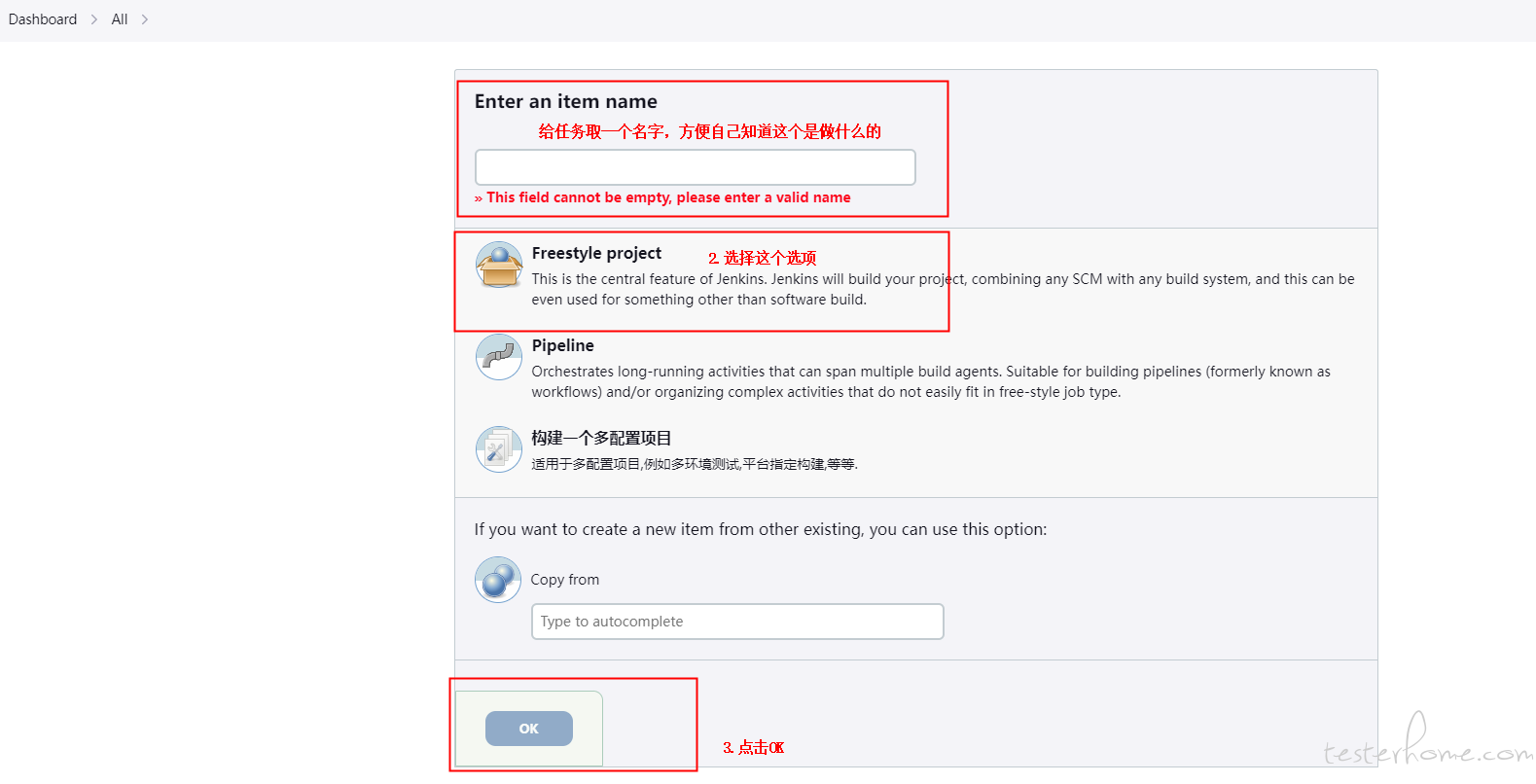
- 进入任务的设置界面
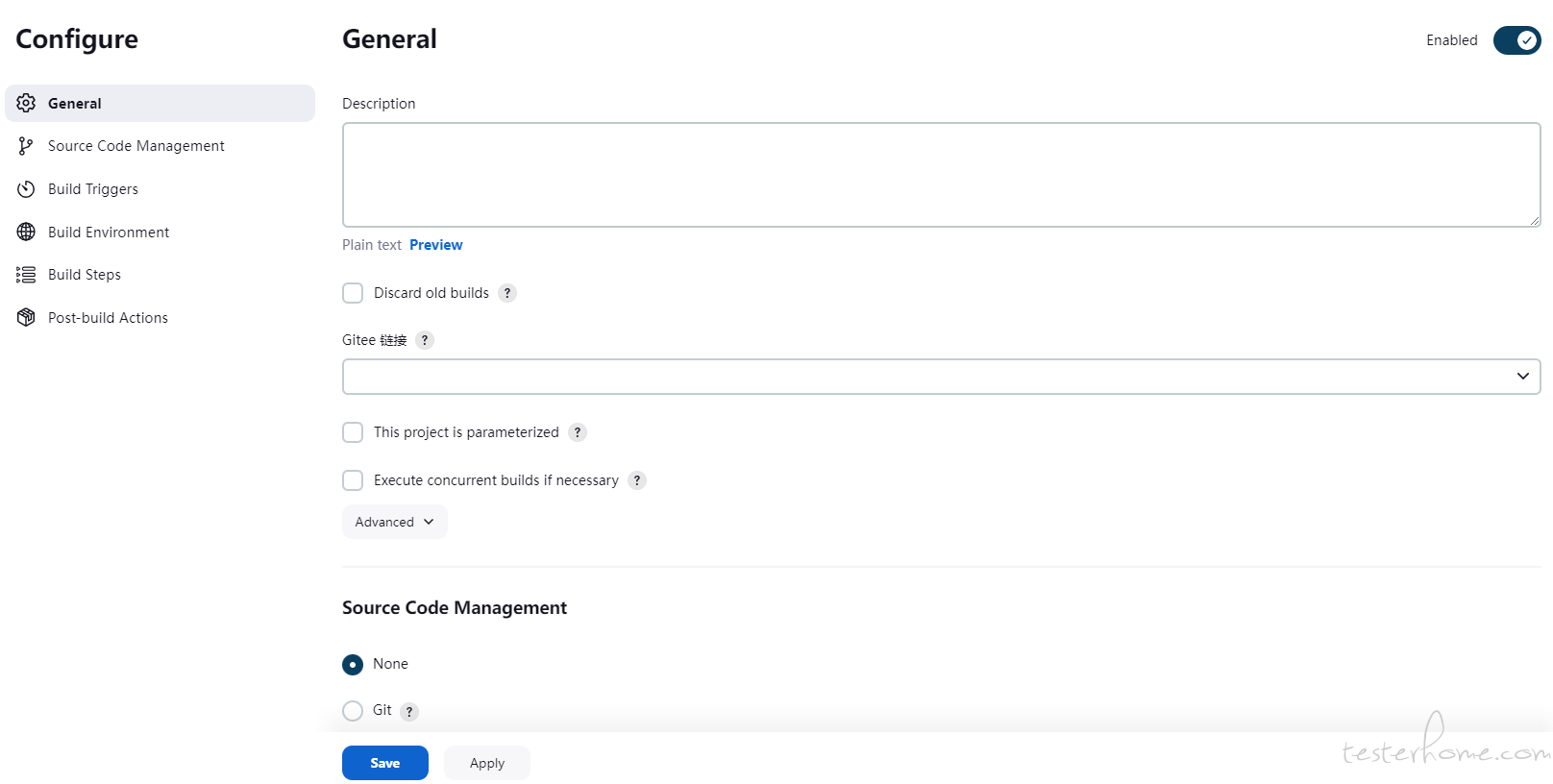
- 主要需要配置的内容有:
- Description:给这个任务加一些详细的描述,让人一看就知道这个任务是用来做什么事情的
- Source Code Management:代码库的地址设置
- Build Triggers: 构建触发配置
- Build Steps:构建步骤
- Post-build Actions:构建后续动作
2.配置代码仓库信息:Source Code Management
-
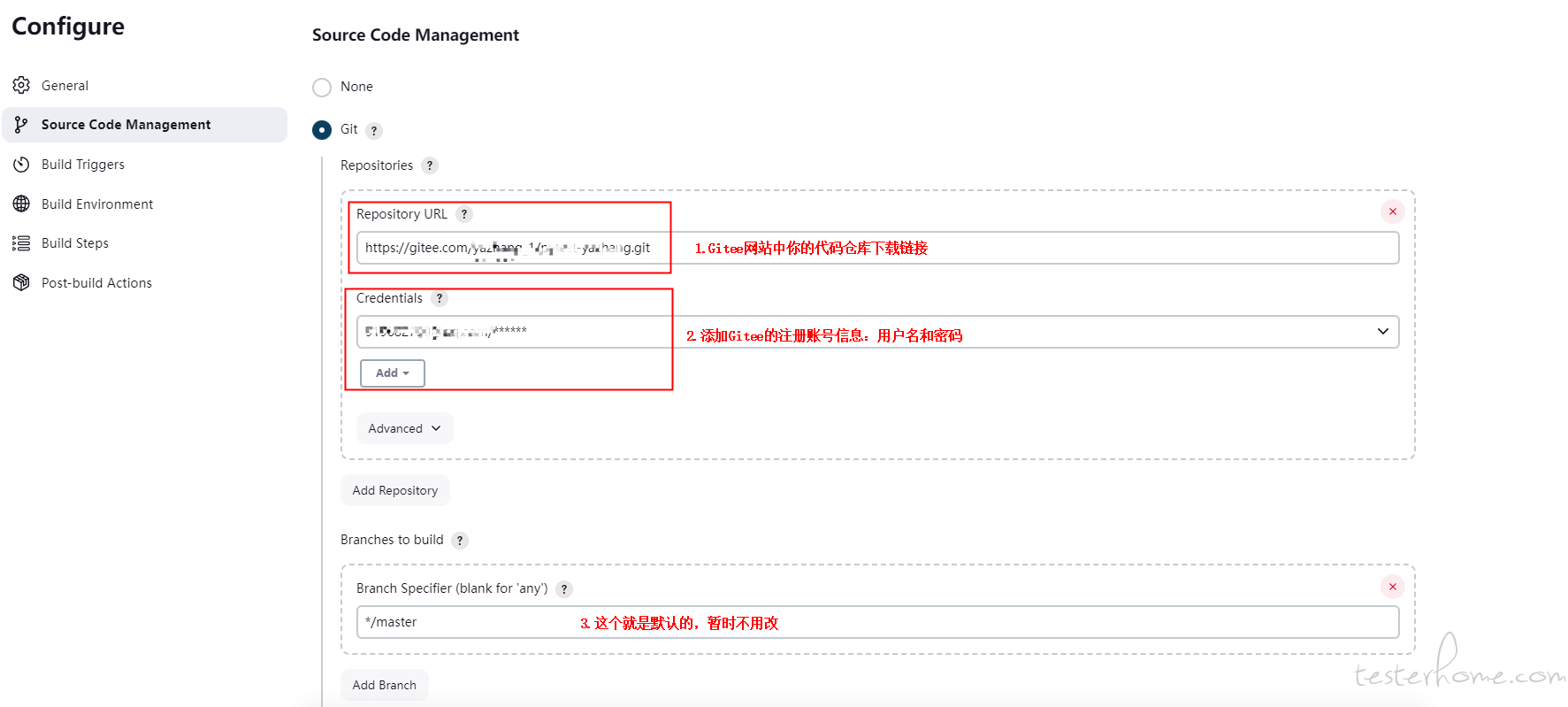
- Gitee 的仓库地址链接获取方式如图:
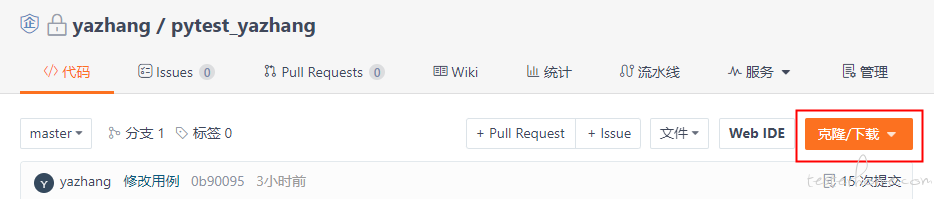
3. 配置自动构建的触发条件:Build Triggers
设置自动构建的时间间隔
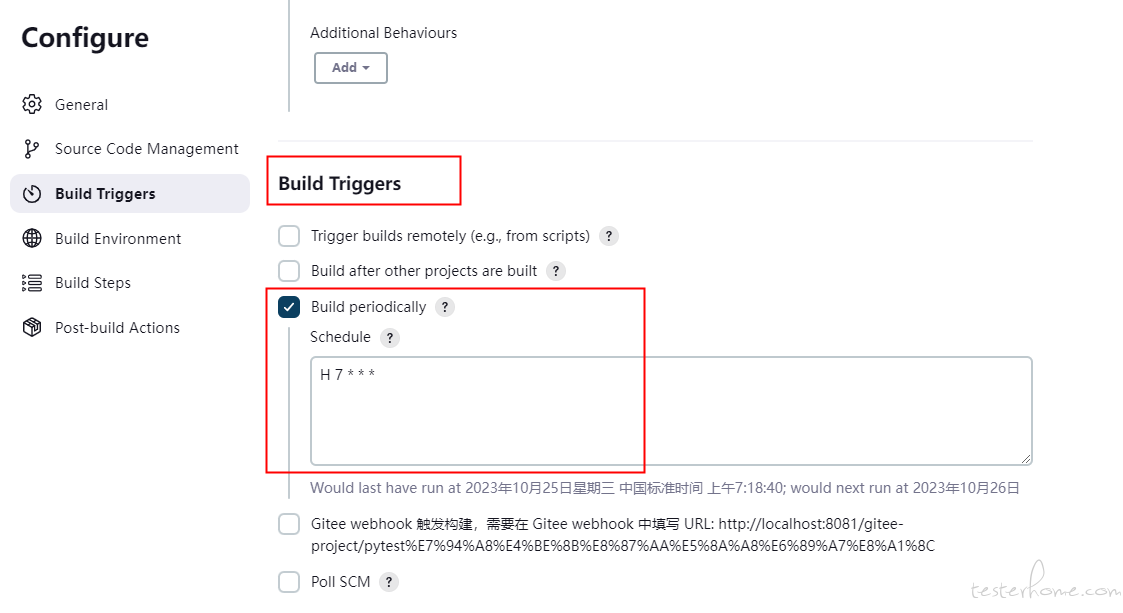
然后 Jenkins 会在设置的时间进行自动构建
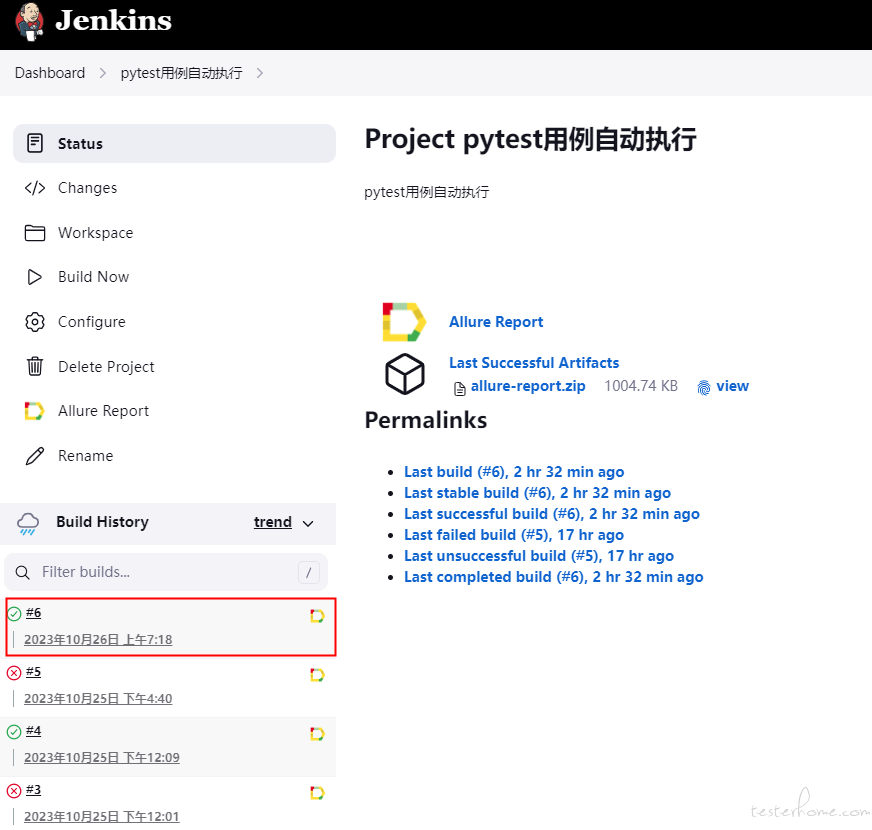
常用的时间间隔举例:
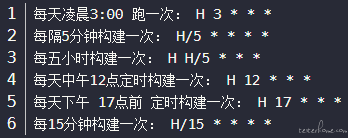
4. 配置 Jenkins 执行命令:Build Steps
附上我的代码文件目录结构
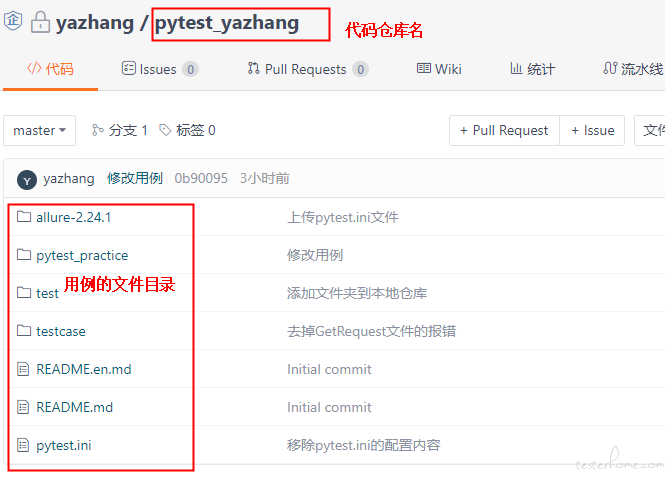
根据以上的结构配置运行脚本命令
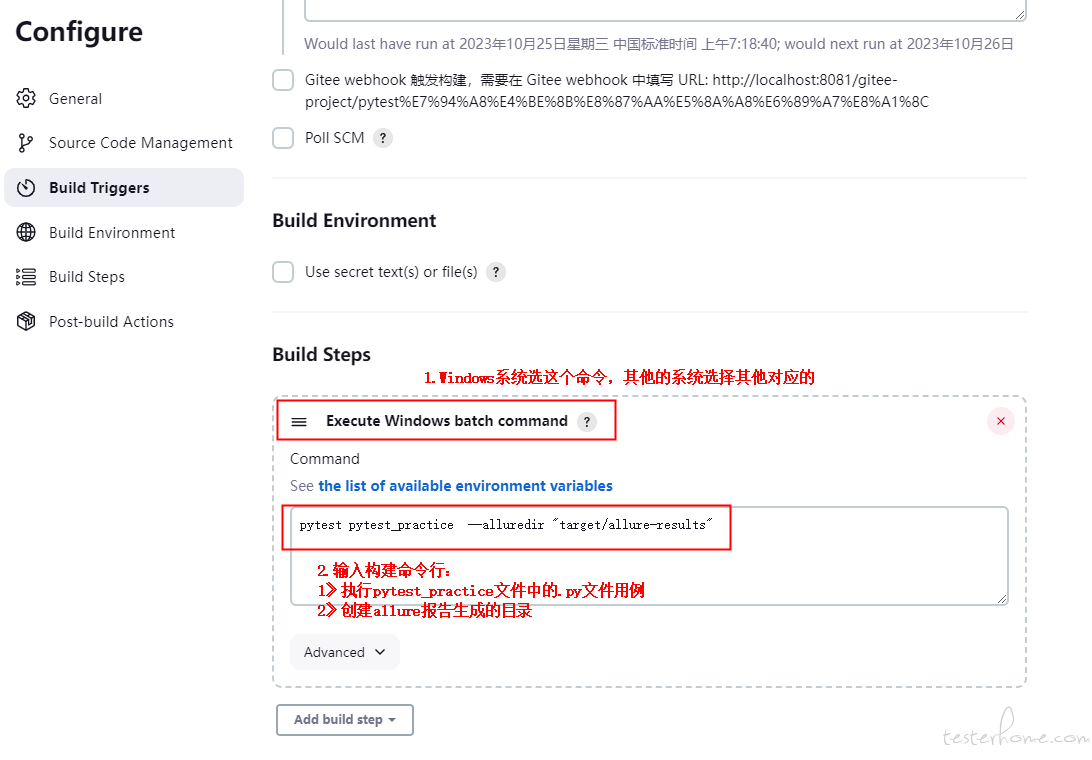

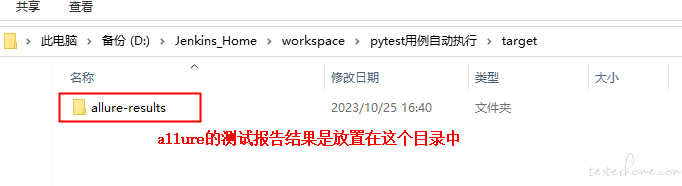
5. 配置 Allure:Post-build Actions
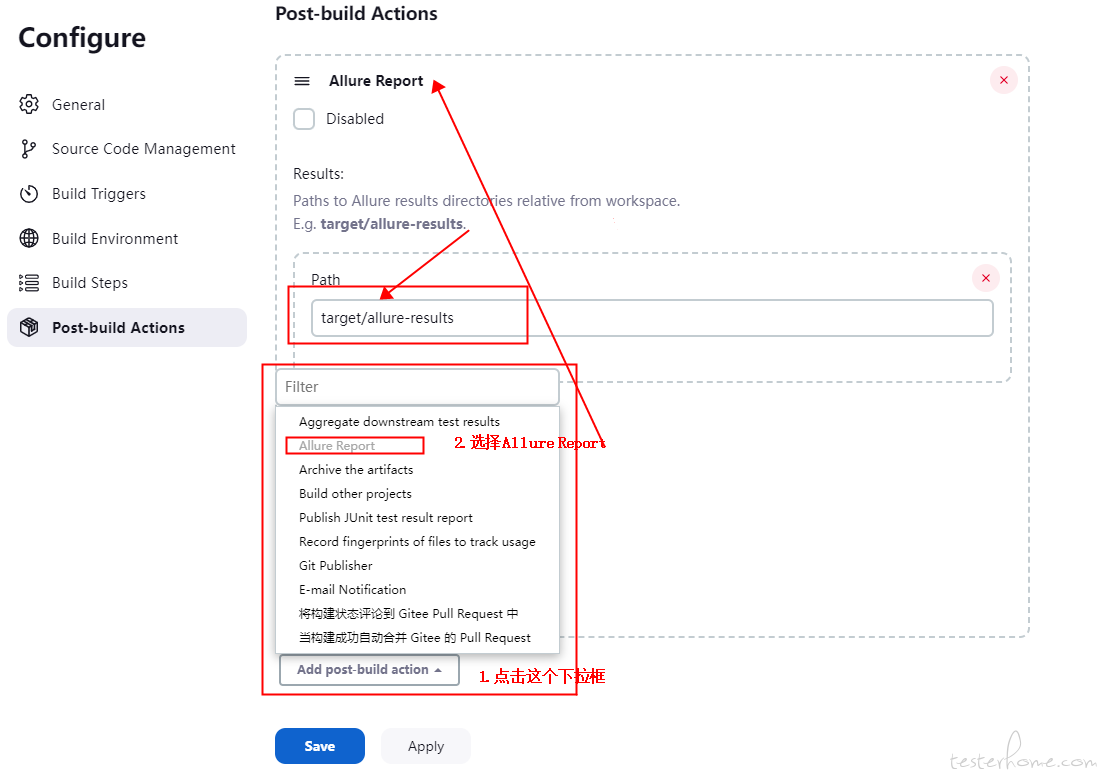
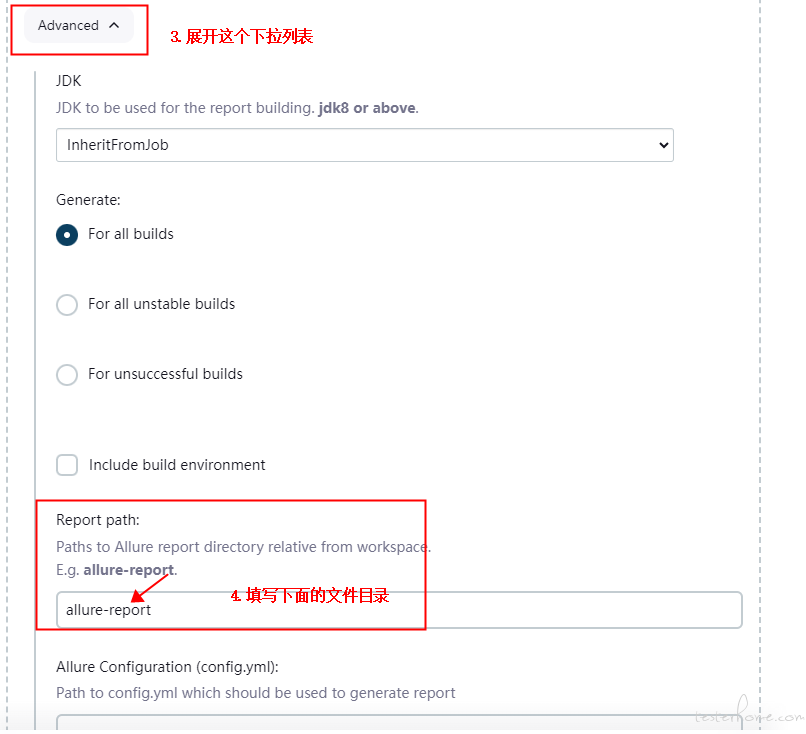
配置好之后,点击页面底部的 Apply 按钮
6.开始构建任务,查看运行结果
- 手动构建方式有以下 2 种

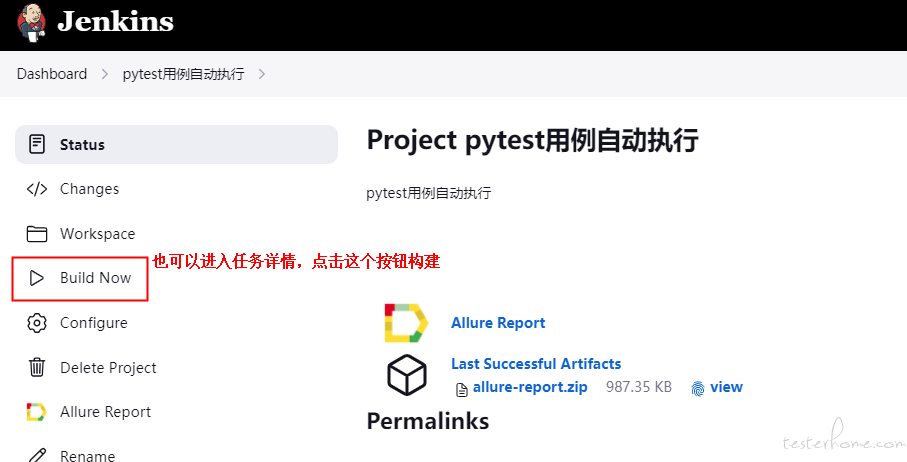
构建完成后,会看到构建列表和构建结果
构建列表中绿色图标表示用例都执行通过;红色的标志用例有运行失败的
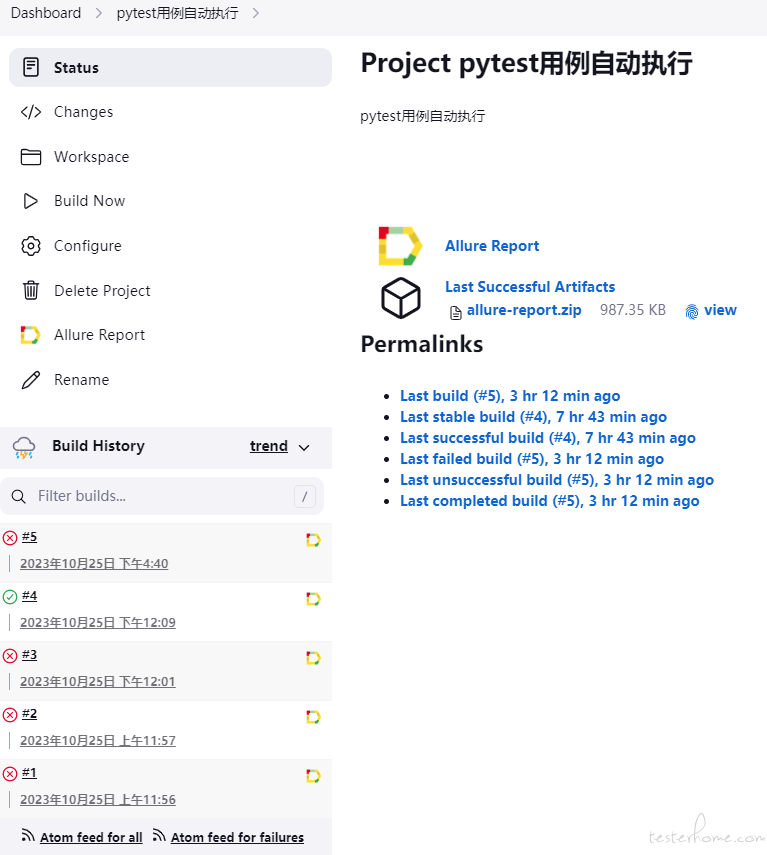
构建结果 log 查看入口:
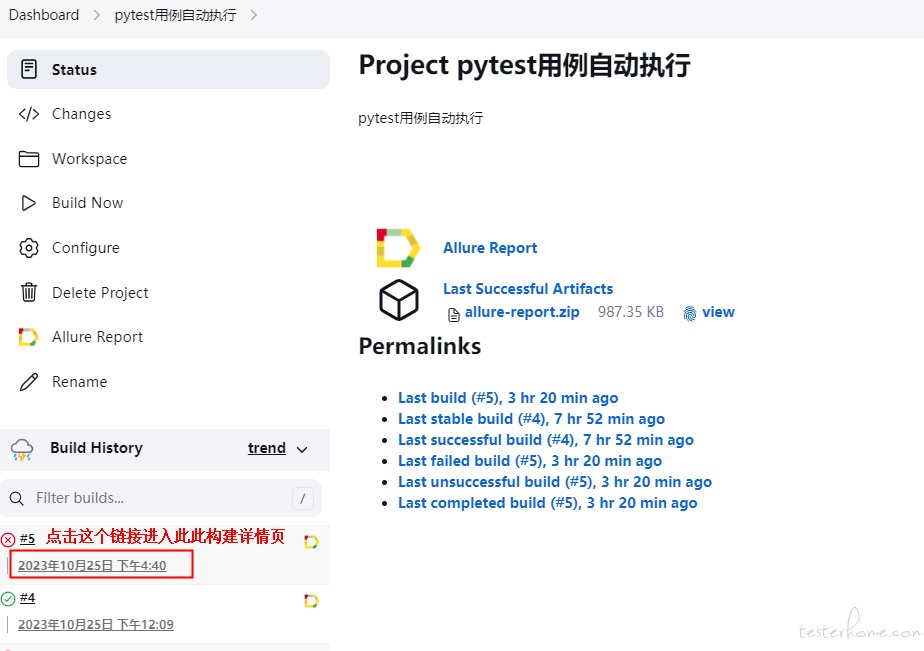
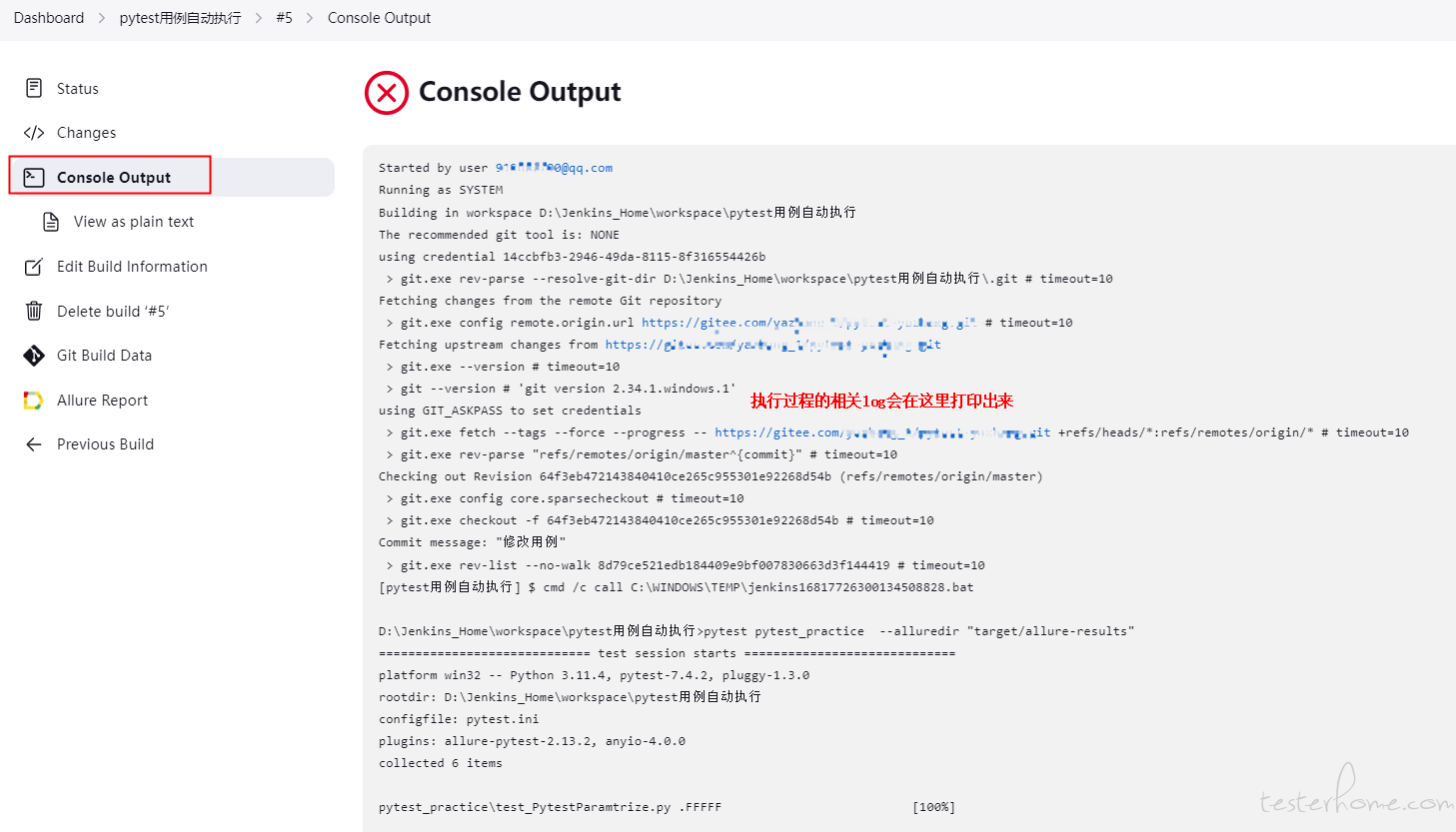
-
构建 log 中的报错分析:例如遇到了以下错误提示 pytest 不是内部命令;解决办法如下:
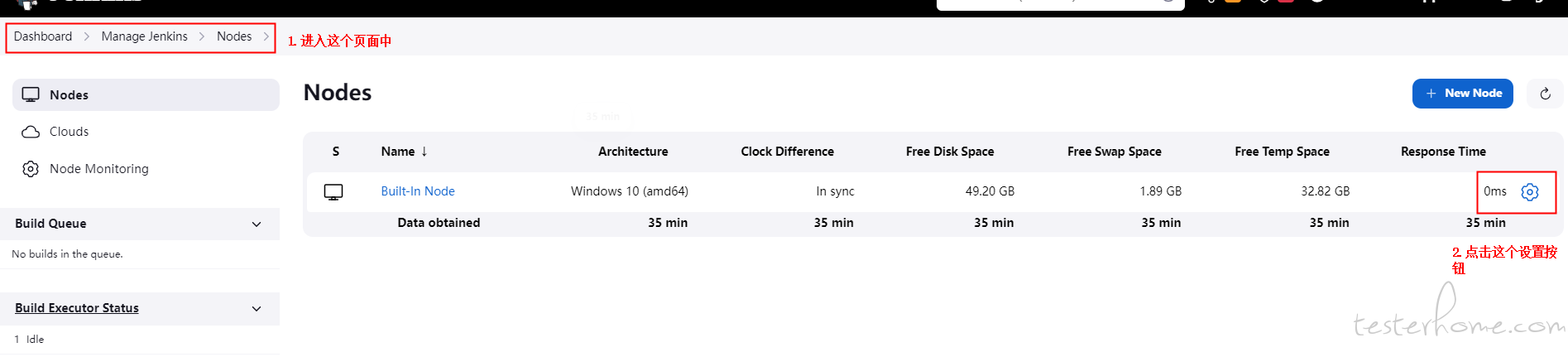
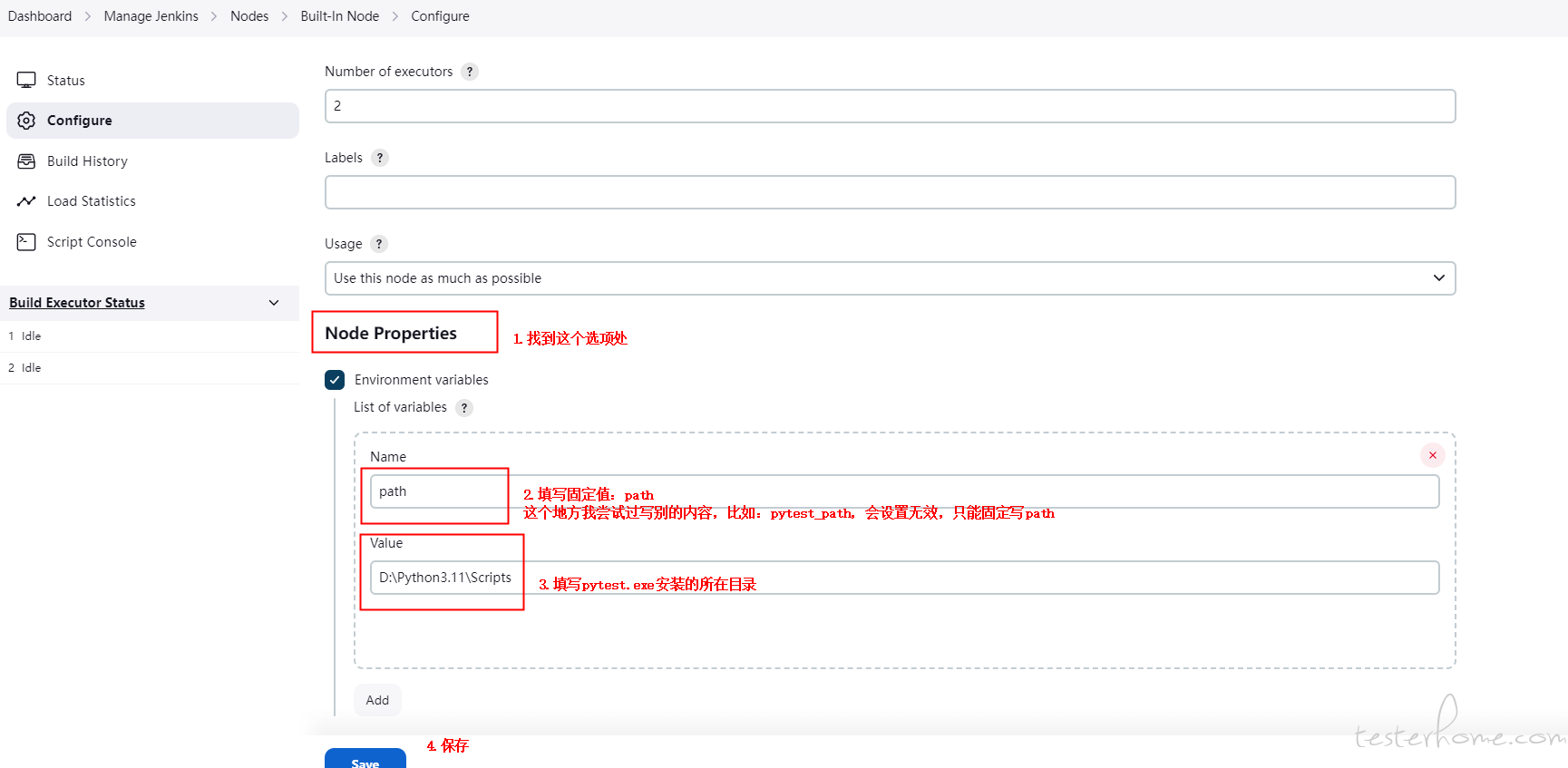
-
构建 log 中的报错分析 2:提示 allure-result 不存在 ,解决办法如下:
这种报错一般就是 Allure 的配置路径不对。我试过好几种方式,最终就是按照页面的配置说明,跟举例中配置一样的路径就行了。
Jenkins 在构建时,allure-report 目录是自动生成的,无需额外配置;target\allure-results 这个目录是需要在 pytest 运行用例后,创建的,所以在设置执行命令时,我填写了对应的命令:pytest pytest_practice --alluredir "target/allure-results"
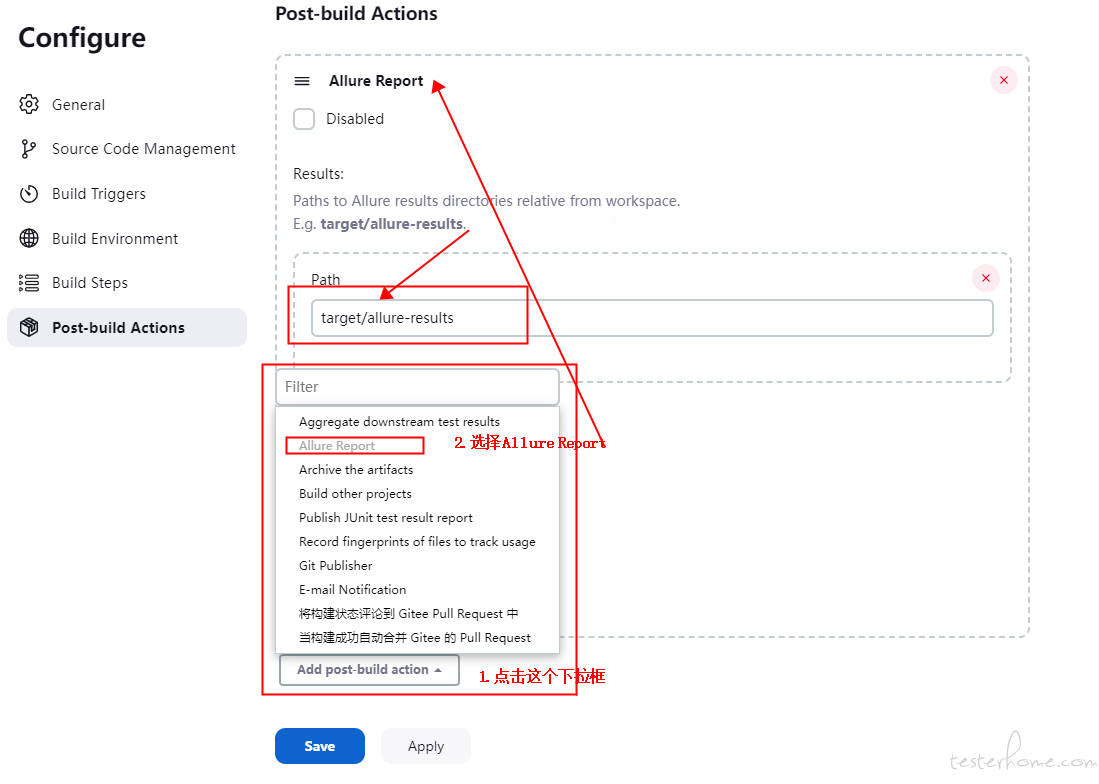
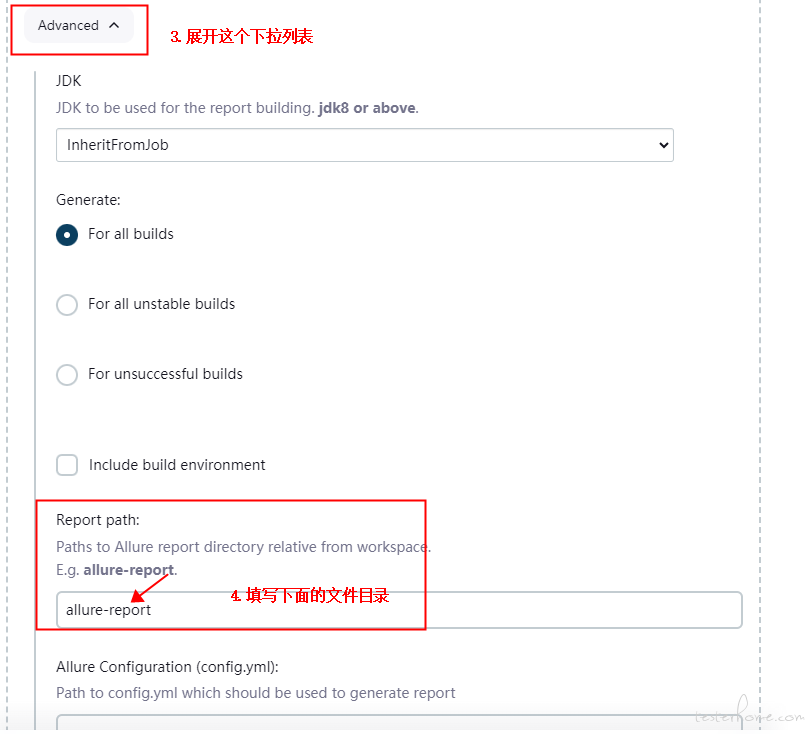
- 查看构建报告:点击构建编号右侧的 Alure 图标即可进入报告页
1》用例全部通过的报告
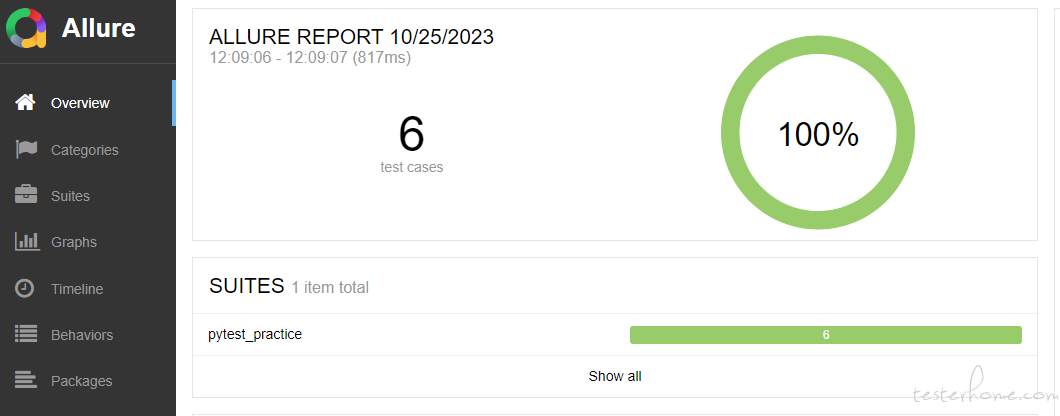
2》用例部分失败的报告
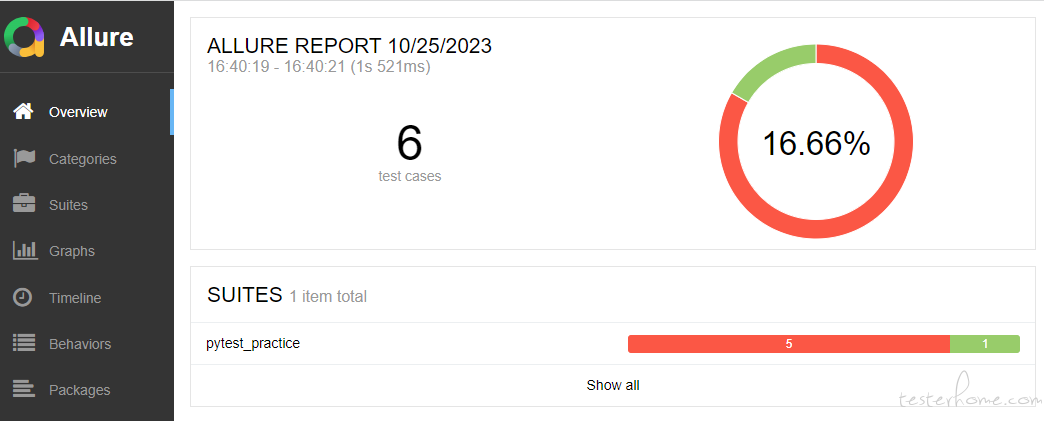
「原创声明:保留所有权利,禁止转载」